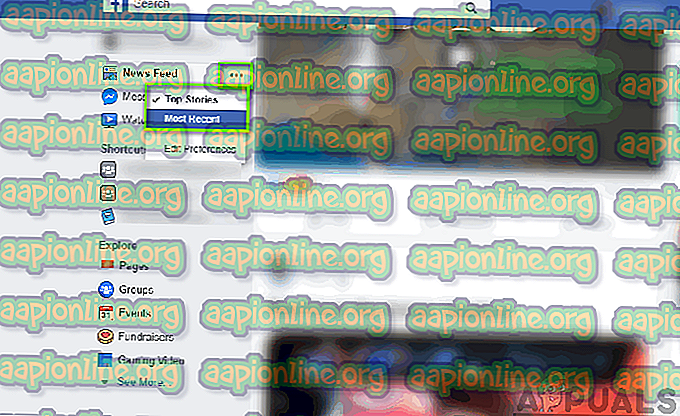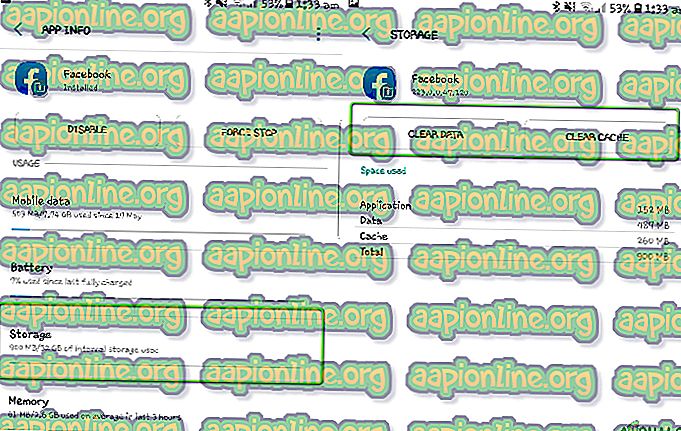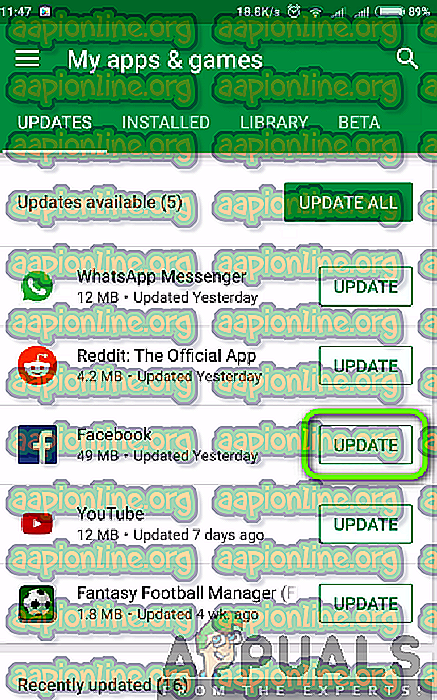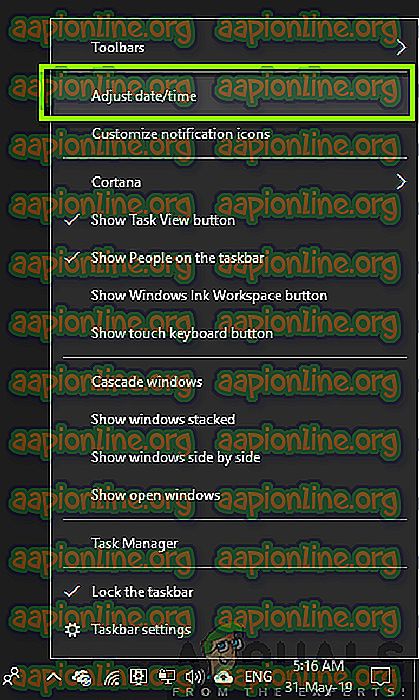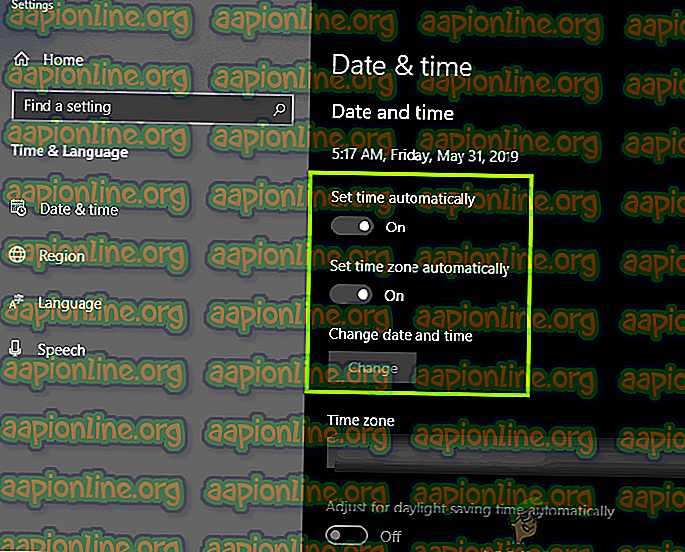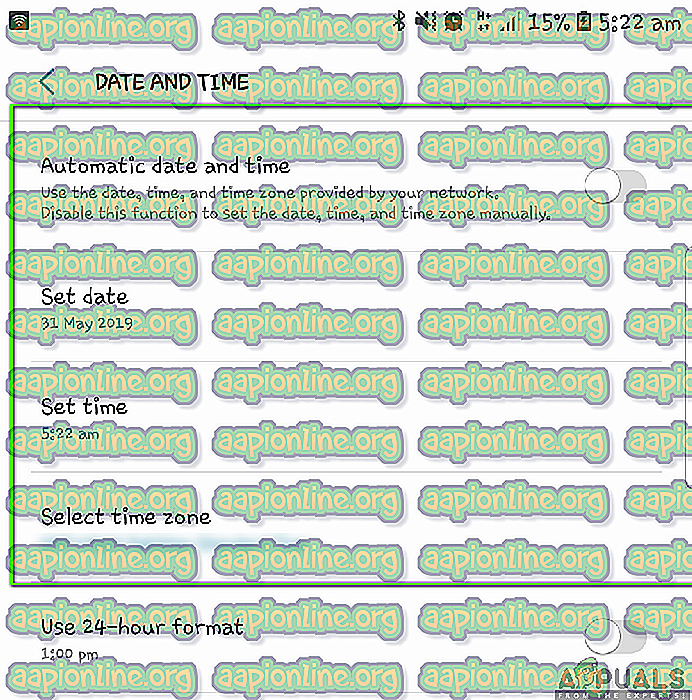Cara Memperbaiki Umpan Berita Facebook tidak Berfungsi
Facebook mungkin tidak memiliki 'booming' saat ini tetapi masih merupakan salah satu aplikasi media sosial yang paling banyak digunakan di dunia. Karena Facebook saat ini memiliki Instagram dan WhatsApp, ia memiliki banyak platform yang dapat digunakan untuk membuat pengalaman pengguna lebih interaktif dan menyenangkan.

Meskipun raksasa melakukan segalanya untuk membuat aplikasi dan platform lebih efisien, kami menemukan beberapa kasus berbeda di mana pengguna melaporkan bahwa umpan berita mereka tidak berfungsi. Ada beberapa variasi kesalahan yang berbeda termasuk yang berikut:
- Umpan berita tidak berfungsi sama sekali.
- Umpan berita terus memuat data lama berulang kali dalam satu lingkaran tanpa akhir.
- Fitur 'terbaru' dari feed berita terus menampilkan data yang sudah lama.
Dalam artikel ini, kami melaporkan temuan kami tentang mengapa masalah ini terjadi pada aplikasi seluler dan juga pada platform web. Meskipun situasi Anda mungkin tidak sesuai dengan alasan yang diberikan di atas, solusi yang diberikan di bawah ini akan berlaku untuk Anda.
Cobalah untuk memulai dengan solusi pertama dan turunkan langkah Anda. Kami telah memesan semua solusi sesuai dengan tingkat kegunaan dan kompleksitasnya.
Apa yang menyebabkan Umpan Berita Facebook tidak berfungsi / Pembaruan?
Setelah mengkompilasi semua laporan pengguna yang kami dapatkan dengan investigasi kami, kami menemukan daftar alasan mengapa masalah ini terjadi. Beberapa penyebab mengapa umpan berita Facebook menolak untuk bekerja / diperbarui adalah tetapi tidak terbatas pada:
- Koneksi internet lambat: Facebook telah meningkatkan penggunaan data dari waktu ke waktu. Di masa lalu, hanya data minimal yang diperlukan agar bisa berfungsi tetapi baru-baru ini, kami memperhatikan bahwa koneksi internet yang stabil dan cepat diperlukan. Jika koneksi Anda lambat, umpan berita mungkin tidak berfungsi untuk Anda.
- Facebook sedang down: Facebook memiliki banyak downtime. Ini bisa dikatakan untuk keduanya, platform mobile dan desktop. Layanan backend Facebook adalah sama sehingga jika sedang dalam pemeliharaan atau sedang turun karena alasan apa pun, maka kedua platform akan terpengaruh.
- Preferensi yang salah: Anda mungkin tidak memperhatikan tetapi Facebook memiliki opsi untuk mengatur preferensi untuk umpan berita Anda. Mereka dapat berupa posting populer atau posting terbaru yang diposting oleh pengguna atau halaman. Jika Anda mencari posting terbaru tetapi pengaturannya populer, Anda tidak akan mendapatkan hasil yang diharapkan.
- Data aplikasi yang buruk: Ada banyak contoh di mana aplikasi Facebook mendapat data aplikasi yang buruk atau file instalasinya rusak. Ketika ini terjadi, aplikasi mungkin tidak berperilaku seperti yang diharapkan dan menyebabkan masalah.
- Pembaruan tersedia: Facebook terus-menerus memonitor aplikasinya dan jika ada bug atau masalah teknis muncul, ia merilis pembaruan sesegera mungkin. Jika Anda menahan diri untuk tidak melakukan pembaruan apa pun, sebaiknya lakukan sesegera mungkin.
- Tanggal dan waktu: Facebook berfungsi dengan menggunakan waktu Anda sebagai parameter. Jika Anda memiliki pengaturan waktu yang salah (baik pada PC atau aplikasi seluler), aplikasi akan menjadi bingung karena waktu tidak akan memeriksa dengan lokasi geografis Anda. Di sini memperbarui waktu memperbaiki masalah.
- Hambatan perangkat keras: Facebook juga tersedia di versi Lite untuk ponsel cerdas yang tidak memiliki cukup jus untuk menyalakan aplikasi utama. Jika Anda memiliki ponsel cerdas yang lebih tua, kami sarankan Anda menggunakan aplikasi Lite.
Sebelum kita beralih ke solusi, pastikan bahwa Anda memiliki kredensial Anda di tangan karena Anda akan diminta untuk masuk lagi. Selain itu, jika Anda memiliki otentikasi dua faktor, Anda juga harus membawa ponsel.
Solusi 1: Memeriksa Preferensi Umpan Berita
Facebook memiliki preferensi umpan berita yang memungkinkan Anda memutuskan apa yang Anda lihat di halaman umpan berita Anda. Preferensi ini memiliki 2 opsi utama yaitu Berita utama dan Terbaru . Secara default, Berita utama dipilih dan jika Anda ingin melihat berita terbaru, Anda perlu mengubah preferensi secara manual.
Selain itu, ada juga opsi lain yang tersedia di mana Anda dapat memutuskan feed mana yang ingin Anda lihat pertama dan yang diabaikan sampai akhir. Facebook menyediakan banyak penyesuaian tetapi biasanya tidak diketahui pengguna. Dalam solusi ini, kami akan membahas metode tentang cara mengubah preferensi Umpan Berita Anda.
Untuk browser web, ikuti langkah-langkah di bawah ini:
- Menavigasi ke halaman utama Facebook. Sekarang cari judul Umpan Berita yang ada di sisi kiri layar. Klik pada tiga titik .
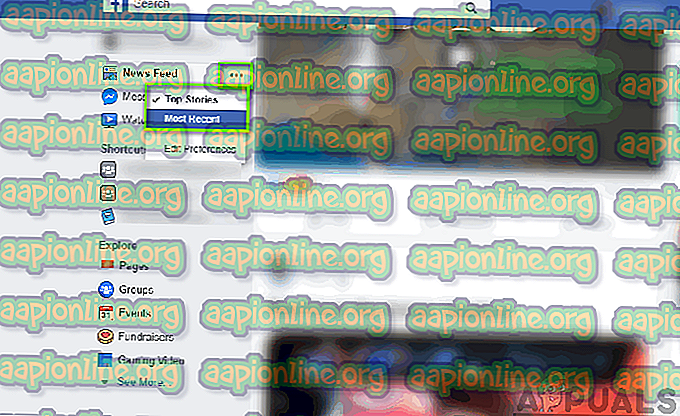
- Sebuah drop-down akan muncul. Di sini Anda dapat memilih jenis feed berita apa yang Anda butuhkan, yaitu Top Stories atau Most Recent .
Jika Anda ingin mengedit lebih banyak preferensi, klik tombol Edit preferensi . Jendela seperti di bawah ini akan muncul. Dari sini Anda dapat lebih lanjut menyesuaikan umpan berita Anda dan menetapkan prioritas untuk konten yang akan ditampilkan.

Setelah selesai, mulai ulang aplikasi / browser Anda dan luncurkan Facebook lagi. Periksa apakah masalah masih ada.
Dalam hal perangkat Android, Anda dapat mengklik ikon tumpukan (menu) yang ada di sisi paling kiri layar dan klik Lihat Lainnya .

Sekarang Anda dapat memilih Most Recent agar feed terbaru muncul di aplikasi Anda.
Solusi 2: Memeriksa Koneksi Internet Anda
Jika koneksi internet jaringan Anda tidak sesuai dengan sasaran, Anda akan memiliki masalah koneksi ke Facebook apakah Anda menggunakan situs web atau aplikasi seluler. Ini adalah salah satu penyebab utama mengapa pengguna memiliki masalah menyegarkan atau mengambil feed berita mereka.
Anda harus memastikan bahwa Anda tidak memiliki koneksi internet terbatas dan tidak menggunakan data dari organisasi / tempat umum. Jaringan ini biasanya memiliki akses terbatas untuk aplikasi seperti Facebook atau Instagram. Anda harus beralih ke data seluler atau mengubah jaringan Anda sebelum mencoba solusi lain yang tercantum di bawah ini.
Solusi 3: Memeriksa Downtime Facebook
Kami menerima banyak laporan di mana Facebook mati karena kesulitan teknis atau perbaikan bug dll. Facebook memiliki banyak waktu henti dan terkenal karena hal ini di komunitas media sosial. Jika ini masalahnya, itu berarti ada masalah di server backend (bukan pada Anda).

Anda dapat memastikan bahwa Anda bukan satu-satunya yang mengalami masalah dengan menavigasi ke DownDetector dan memeriksa status di sana. Jika Anda melihat lonjakan besar, itu berarti orang lain juga mengalami masalah dan tidak ada yang bisa Anda lakukan. Anda juga dapat memeriksa forum lain seperti Reddit dan melihat masalah orang lain untuk mengaitkan apakah ini masalah global atau geografis tertentu.
Solusi 4: Menghapus Data Aplikasi (Untuk Android)
Seperti semua aplikasi lain di Android, Facebook juga memiliki data yang disimpan secara lokal di penyimpanan Anda yang berisi semua kata sandi, preferensi, nama pengguna, data cache dan banyak lagi. Penyimpanan biasanya dibagi menjadi dua bagian yaitu Data aplikasi dan Data Cache. Pertama, Anda dapat mencoba menghapus data Cache dan setelah menghidupkan kembali ponsel Anda, periksa apakah masalah telah teratasi. Jika tidak, Anda juga dapat menghapus data aplikasi dan melihat apakah itu berfungsi untuk Anda. Korupsi data sangat umum di platform Android sehingga tidak ada yang perlu dikhawatirkan.
Catatan: Anda harus memasukkan kembali kredensial Anda untuk masuk kembali ke aplikasi.
- Buka aplikasi Pengaturan dan klik Aplikasi .
- Temukan Facebook dari daftar. Sekarang klik Storage .
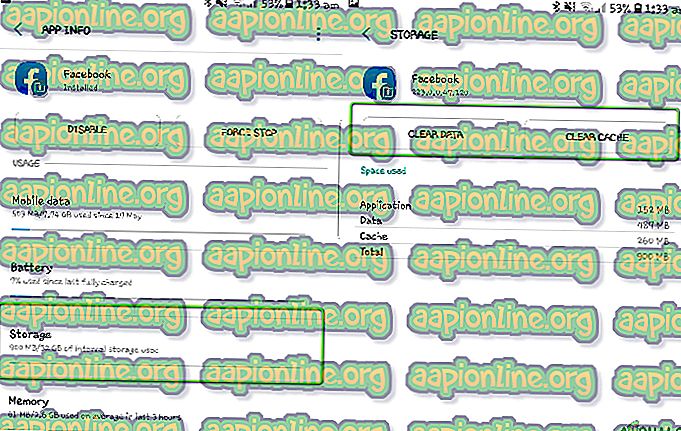
- Sekarang Anda akan diberikan dua opsi yaitu Hapus Data dan Hapus Cache . Klik kedua opsi.
- Sekarang luncurkan aplikasi Facebook lagi dan periksa apakah masalah telah teratasi.
Solusi 5: Menginstal Facebook versi terbaru
Facebook merilis pembaruan yang sering setiap saat untuk memastikan bahwa aplikasi tetap up to date dengan OS Android serta untuk memperbaiki semua bug. Jika Anda dengan cara apa pun menghindari pembaruan ke Facebook, disarankan untuk menjadikannya prioritas utama Anda untuk memperbarui aplikasi.
Untuk Pengguna Android:
Di Android, Anda harus menavigasi ke PlayStore dan memperbarui aplikasi Facebook di daftar tab Pembaruan.
- Buka Play Store di Perangkat Android Anda. Sekarang geser layar ke kanan dari sisi kiri dan taskbar baru akan muncul. Klik Aplikasi dan game saya .
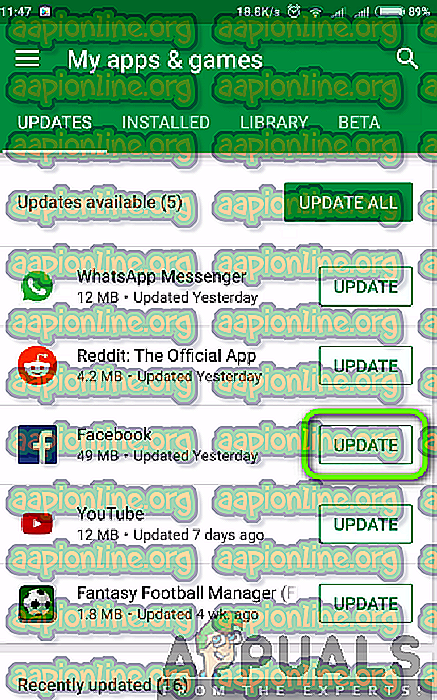
- Sekarang navigasikan ke tab Pembaruan . Sekarang cari Facebook dan di depannya, klik Perbarui
Setelah aplikasi berhasil diperbarui, restart ponsel Anda dan luncurkan Facebook. Sekarang periksa apakah masalah telah teratasi.
Untuk Pengguna iPhone / iPad:
Untuk perangkat iOS, kami akan menavigasi ke AppStore dan memperbarui aplikasi menggunakan tab pembaruan yang mirip dengan Android.
- Buka aplikasi App Store di iDevice Anda.
- Sekarang pilih tombol Perbarui yang ada di sisi kanan bawah layar.
- Sekarang cari Facebook di daftar. Jika ada, akan ada pembaruan yang tersedia. Klik Pembaruan .
Setelah menginstal pembaruan, mulai ulang aplikasi Anda dan periksa apakah masalah telah teratasi.
Solusi 6: Memeriksa Pengaturan Waktu dan Tanggal Anda
Hampir setiap aplikasi seluler memanfaatkan waktu lokal di ponsel Anda untuk bekerja dengan baik; dibutuhkan cap waktu sesuai dengan lokasi geografis Anda dan jika waktu lokal dan geografis tidak cocok, Anda tidak akan dapat memuat umpan dengan benar. Dalam beberapa kasus, Anda tidak akan dapat memposting juga.
Dalam solusi ini, kami akan memeriksa pengaturan waktu untuk aplikasi seluler dan PC Anda.
Memastikan waktu yang benar di PC
Dalam langkah-langkah ini, kami akan menavigasi ke pengaturan Tanggal dan Waktu di PC Anda dan memastikan bahwa waktu yang tepat telah diatur.
- Klik kanan pada waktu yang ada di sisi kanan bawah layar Anda dan klik Sesuaikan tanggal / waktu .
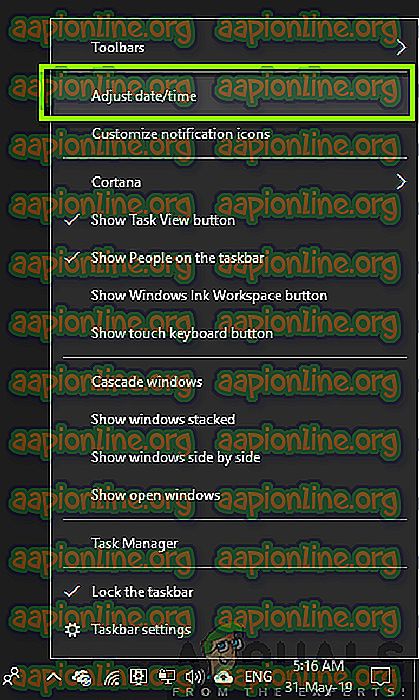
- Jika opsi ' Setel waktu secara otomatis ' dan ' Tetapkan zona waktu secara otomatis ' tidak dicentang, aktifkan dan biarkan komputer memutuskan zona waktu untuk Anda.
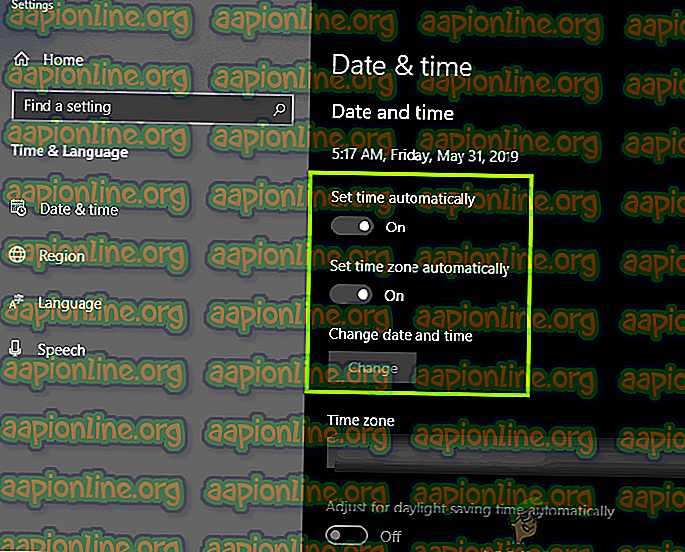
Jika kedua opsi dicentang dan Anda masih memiliki waktu yang salah, Anda dapat mengklik Ubah dan kemudian secara manual mengatur waktu yang benar sesuai dengan lokasi Anda.
Memastikan waktu yang tepat di Android
Di perangkat Android, waktu biasanya diatur secara otomatis dengan bantuan kartu sim Anda. Jika Anda masih mengalami masalah, ikuti langkah-langkah untuk mengaturnya secara manual.
- Buka aplikasi Pengaturan dan cari Tanggal dan Waktu .
- Setelah menu baru dibuka, Anda dapat menonaktifkan Tanggal dan waktu otomatis jika dicentang dan Anda memiliki waktu yang salah. Kemudian opsi baru akan muncul di mana Anda dapat dengan mudah mengatur waktu dan tanggal yang benar sesuai dengan zona waktu.
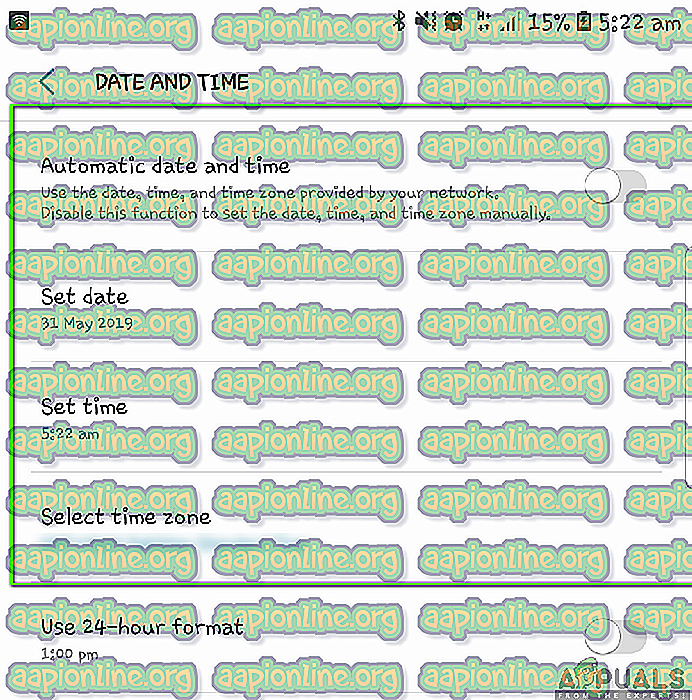
Jika tanggal dan waktu otomatis tidak diaktifkan, coba aktifkan dan periksa apakah masalah telah teratasi. Jangan lupa untuk me-restart ponsel cerdas Anda sebelum memeriksa.
Solusi 7: Menggunakan Alternatif untuk Ponsel cerdas yang sudah ketinggalan zaman
Jika Anda memiliki ponsel cerdas yang kedaluwarsa di mana Anda menggunakan Facebook, kemungkinan feed berita memuat sangat lambat dan seluruh aplikasi menjadi lamban. Ini diketahui sebagai masalah karena aplikasi Facebook utama membutuhkan pemrosesan yang baik serta persyaratan penyimpanan yang intensif.

Di sini Anda dapat menggunakan alternatif Facebook Lite. Versi Facebook ini menggunakan jauh lebih sedikit data dan memuat sangat cepat. Cukup unduh aplikasi dari PlayStore dan setelah memasukkan kredensial Anda, periksa apakah masalah umpan berita teratasi dengan baik tanpa kekurangan.
Solusi 8: Mengubah Zoom menjadi 100% di Browser
Masalah aneh lain yang kami temui adalah di mana zoom layar di browser PC Anda memengaruhi pemuatan umpan berita. Ini sepertinya bug yang mungkin dipecahkan oleh insinyur Facebook tetapi kami menerima laporan baru-baru ini bahwa ini masalahnya.

Untuk memperbaiki masalah ini, cukup arahkan ke halaman Facebook dan kemudian tekan Ctrl dan roda mouse ke bawah untuk mengurangi persentase layar. Setelah layar browser mencapai 100%, segarkan Facebook dan periksa apakah Anda dapat memuat feed dengan benar tanpa masalah apa pun.
Perbaikan tambahan:
Jika semua metode di atas tidak berhasil, Anda dapat mencoba mengikuti solusi berikut dan melihat apakah mereka melakukan trik untuk Anda.
- Coba luncurkan Facebook di browser Android Anda atau navigasikan ke m. facebook.com .
- Luncurkan Facebook di perangkat seluler atau komputer lain dan lihat apakah masalahnya masih ada di sana.
- Gunakan simulator Android BlueStacks dan instal versi Facebook yang lebih lama di dalamnya. Dalam banyak kasus, ini berfungsi jika versi terbaru Facebook menyebabkan masalah.
- Pastikan Anda memiliki cukup penyimpanan dan RAM di perangkat seluler Anda.